O WhatsApp é uma das ferramentas mais importantes para as empresas que estão inseridas no digital. Segundo pesquisa desenvolvida pela RD Station, o WhatsApp hoje é o principal canal de comunicação para 86% dos negócios brasileiros, funcionando tanto para vendas quanto para a realização de ações de marketing e atendimento ao cliente.
Pensando nisso, se você busca uma forma de integrar o seu CRM com o WhatsApp para automatizar o envio de mensagens e acompanhar métricas como taxa de abertura das mensagens, cliques e visualizações para entender como melhorar a sua estratégia, chegou ao lugar certo. Neste artigo, vamos contar tudo que você precisa saber sobre a integração nativa HubSpot e WhatsApp: como funciona, quais as suas principais vantagens e desvantagens, preços e muito mais. Continue a leitura e confira!
Conheça a integração HubSpot e Whatsapp
A integração nativa oferecida pela HubSpot tem como objetivo conectar o número do Whatsapp empresarial de um negócio ao Hubspot para que seja possível gerenciar as comunicações no CRM.
Essa funcionalidade está disponível nas versões Pro e Enterprise do Marketing Hub e do Service Hub. A integração Hubspot e WhatsApp permite que os negócios possam gerenciar suas comunicações de forma prática e fácil, em um só lugar. Graças à ela, é possível:
- Gerenciar todas as mensagens do WhatsApp na caixa de entrada compartilhada;
- Segmentar os clientes com mensagens automatizadas para mantê-los engajados e informados;
- Ver todas as conversas do WhatsApp no CRM da HubSpot e obter visibilidade total de como os clientes estão interagindo com a marca;
Vantagens da integração Hubspot e Whatsapp
São muitas as vantagens de integrar Hubspot e WhatsApp para o seu negócio. Veja abaixo alguns desses benefícios:
1 - Saiba exatamente onde encontrar clientes
Usar a integração é uma excelente maneira de facilitar que os clientes se conectem com a sua marca. Atualmente, os consumidores desejam falar com as marcas da mesma forma que fazem com seus amigos e familiares: com facilidade e sem atritos.
Com a integração Hubspot e WhatsApp, é possível acompanhar todas as conversas de seus clientes em um só lugar. Assim, suas equipes de atendimento ao cliente e de marketing nunca vão deixar de responder uma mensagem, seja qual for o canal pelo qual ela for recebida.
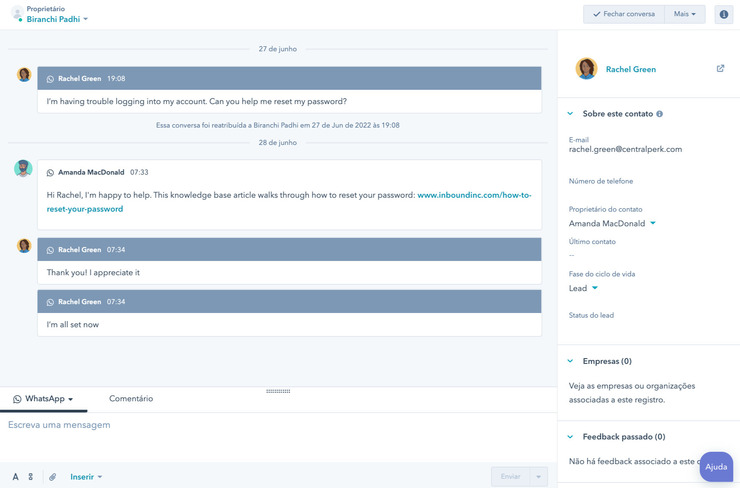 Fonte: HubSpot
Fonte: HubSpot
2 - Conecte-se com clientes no app que eles mais usam
Por ser o aplicativo de mensagens mais popular do mundo, com mais de dois bilhões de usuários ativos mensais, o Whatsapp com certeza já é utilizado pelos seus clientes. Com a integração entre Hubspot e Whatsapp, é possível se comunicar com os clientes em uma plataforma que é conveniente para eles, utilizando texto, imagens ou vídeos.
3 - Crie uma excelente experiência de atendimento ao cliente
Lidar com diversas plataformas para atender os clientes pode ser um desafio para o time de atendimento, o que pode gerar demora e experiências ruins para quem está esperando por uma resposta da empresa. Com o WhatsApp conectado à caixa de entrada compartilhada da HubSpot, sua equipe tem uma visão completa do histórico de conversas de cada cliente, ajudando você a oferecer sempre uma experiência de atendimento ao cliente perfeita.
4 - Automatize e personalize mensagens
Outro benefício da integração Hubspot e Whatsapp é a possibilidade de automatizar o envio de mensagens e criar comunicações personalizadas para cada cliente. Usar o WhatsApp com o CRM da HubSpot permite enviar mensagens de boas-vindas, automatizar textos de carrinho abandonados e até enviar mensagens com base em compras passadas. Os clientes podem responder a essas mensagens, o que permite uma conversa bidirecional e dá a oportunidade de criar conexões com os usuários.
5 - Acompanhe métricas para avaliar o desempenho das mensagens
Com a possibilidade de integrar o Whatsapp da empresa ao CRM, é possível acompanhar métricas importantes que ajudam a avaliar o sucesso das suas campanhas e comunicações com os clientes via Whatsapp. Alguns exemplos de indicadores que você pode acompanhar são taxa de abertura, cliques e visualizações.
Desvantagens de integrar o Whatsapp ao CRM
- Você não terá mais acesso ao WhatsApp no celular e só poderá usá-lo na Hubspot (ou no app Hubspot no celular). Uma vez conectado à HubSpot, as mensagens não aparecerão mais no aplicativo móvel ou da Web do WhatsApp e aparecerão apenas na caixa de entrada de conversas na sua conta da HubSpot.
- NÃO é possível automatizar a inscrição no WhatsApp dos contatos de forma massiva, tem que ser manual, um por um.
- Cada conta do WhatsApp for Business pode ter até apenas 25 números de telefone associados.
- Somente as novas mensagens serão sincronizadas com a HubSpot depois de conectar sua conta do WhatsApp Business. O histórico de conversas não será sincronizado.
- Não é possível usar o conteúdo da resposta de uma mensagem como ativador de fluxo ou propriedade.
- Não é possível criar tickets a partir de respostas no Whatsapp.
- Atualmente não há nenhuma configuração na Hubspot que impede um contato de se comunicar via WhatsApp fora do horário comercial. Também não é possível enviar resposta automática quando isso acontece.
- Não é possível criar chatbot.
Como ativar a integração Hubspot e Whatsapp
Para ativar a integração, o primeiro passo é instalar o app WhatsApp Business no celular e criar o seu perfil empresarial, se ainda não tiver um. Nessa etapa, é possível definir um horário de funcionamento (abertura e fechamento), adicionar seu catálogo de serviços, automatizar envio de mensagens caso os clientes entrem em contato fora do horário de atendimento, entre outras.
Quando você já tiver isso pronto, terá que configurar a integração entre sua nova conta de WhatsApp Business e a Hubspot.
Como fazer isso? Dentro da Hubspot, na barra de navegação superior, vá para a parte de Conversas, Chatflow e clique no botão de criar chatflow e verá que a opção de adicionar "Whatsapp" aparecerá. Ele pedirá que você acesse sua conta comercial do Facebook na Meta, a mesma empresa que gerencia o Whatsapp. A conta pessoal não serve: se sua empresa ainda não tiver um, será preciso criar um perfil comercial no Facebook para continuar.
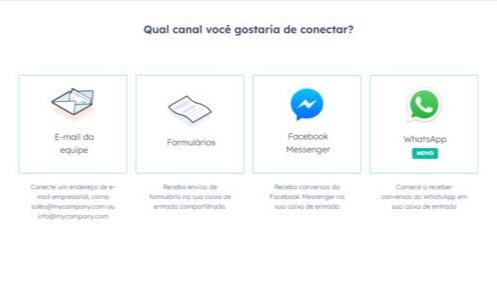 Fonte: HubSpot
Fonte: HubSpot
Depois de integrar seguindo os passos indicados pelo WhatsApp e Facebook, a plataforma pede que você apague o app WhatsApp no celular e apague sua conta. Isso é normal, basta ir em "Configurações" no WhatsApp e há uma opção para excluir sua conta. Como mencionamos, esse é um dos maiores pontos negativos da integração, porque você perderá o acesso ao WhatsApp no celular e só poderá usá-lo na Hubspot (ou no app Hubspot no celular).
Formas de comunicação com o cliente
Existem duas formas de comunicação com o cliente através da integração Hubspot e Whatsapp. São elas:
- Cliente envia mensagem de forma proativa: na caixa de entrada da Hubspot, é possível visualizar essas mensagens. Por lá, a empresa pode responder em até 24 horas. Se passar desse prazo, não será mais possível responder com qualquer mensagem, mas apenas com os templates pré-criados e pré-aprovados pela Hubspot e Meta. As conversas iniciadas por clientes podem ser atribuídas internamente a pessoas do time para responder.
- Empresa envia mensagem de forma reativa: é possível duplicar a propriedade "número de telefone" para uma nova propriedade chamada "WhatsApp phone number". Essa propriedade de número de telefone do WhatsApp é criada sozinha quando você faz a integração. Você terá que fazer isso por meio de um workflow. Lembre-se que este número deve ter o código do país + número do celular. Depois que esse workflow estiver funcionando bem, você terá que acessar a ficha de contato desse lead e, manualmente, garantir que esse contato esteja inscrito para receber comunicações via WhatsApp. Infelizmente ainda não é possível automatizar esse processo. Na barra esquerda do contato, onde estão todas as propriedades, clique em "Ver inscrições" e onde diz "WhatsApp", clique em "Inscrever contato". Depois que o contato estiver inscrito, vá para a parte de "Automações, Workflows" e em “fazer um workflow” para enviar um template via WhatsApp.
O que são e como gerar os templates?
Um modelo ou template do WhatsApp é uma mensagem pré-definida que pode ser enviada aos clientes que optaram por receber mensagens da sua empresa no Whatsapp. A criação dos templates deve ser feita na sua conta Whatsapp Business. Uma vez criados, os templates podem ser personalizados na Hubspot. Todos os modelos devem ser enviados para aprovação do WhatsApp antes de poderem ser enviados para um contato.
Tipos de modelos de mensagens e aprovação
Os modelos de mensagens WhatsApp estão classificados em:
- Promocional: enviar ofertas, anúncios de produtos, ou outras comunicações para aumentar o awareness e o envolvimento dos clientes com os produtos ou serviços.
- Transacional: enviar atualizações de compras, envio de encomendas, alertas, ou outras informações importantes relativas a um pedido feito pelo contato.
- Senhas únicas: enviar códigos que permitam aos seus clientes acessarem suas contas com segurança.
Inserir variáveis no modelo e configurar suportes externos
Ao editar o modelo na sua conta WhatsApp Business, você pode inserir variáveis e especificar qualquer suporte externo incluído no seu modelo, que posteriormente poderá ser personalizado na sua conta HubSpot.
Enquanto edita o corpo do seu modelo, clique em “Adicionar variável” abaixo da caixa de introdução de texto para inserir uma variável. Essa variável aparecerá como um valor numérico (por exemplo, 1), até que seja substituído posteriormente pelo conteúdo dinâmico da sua conta da HubSpot. Depois de publicar o seu modelo e sincronizá-lo com a sua conta HubSpot, você pode personalizar o conteúdo dinâmico da variável.
Personalizar e gerir os modelos de mensagens na HubSpot
- Na sua conta da HubSpot, navegue até Conversas > Modelos.
- Clique em WhatsApp.
- No canto superior esquerdo, filtre os seus modelos:
Estado: filtrar pelo estado do modelo: pronto para usar, precisa de personalização, rejeitado
- Língua
- Categoria
- Conta
Se adicionou variáveis ao seu modelo, adicione ou edite a personalização para cada variável:
- Passe o cursor sobre o modelo, depois clique em “Personalizar”.
- Personalize o conteúdo que incluiu no seu modelo de mensagem.
Enviar um modelo de mensagem WhatsApp em um workflow
- Na sua conta da HubSpot, navegue até Automação > Fluxos de trabalho.
- No canto superior direito, clique em Criar fluxo de trabalho e, em seguida, selecione Do zero.
- No painel esquerdo, selecione Baseado em contatos.
- No canto superior direito, clique em Avançar.
- Clique no ícone +.
- No painel direito, em Comunicação externa, selecione Send WhatsApp Message.
- Clique no menu suspenso Enviar do número de telefone WhatsApp e selecione um número de telefone.
- Clique no menu suspenso do modelo de mensagem e selecione um modelo.
- Clique no menu suspenso Idioma do modelo e selecione um idioma.
- Clique em Salvar.
Na parte "Conversas, templates", há uma seção chamada "WhatsApp". A partir daí, clique no botão laranja "gerenciar templates" e ele te levará para sua página da META no Facebook. Lá você poderá criar seus templates personalizados e, depois de salvá-los, a Hubspot levará cerca de 20 minutos para aprová-los. Uma vez aprovados (o status fica verde, como "pronto para usar"), você poderá usá-los para envios no WhatsApp.
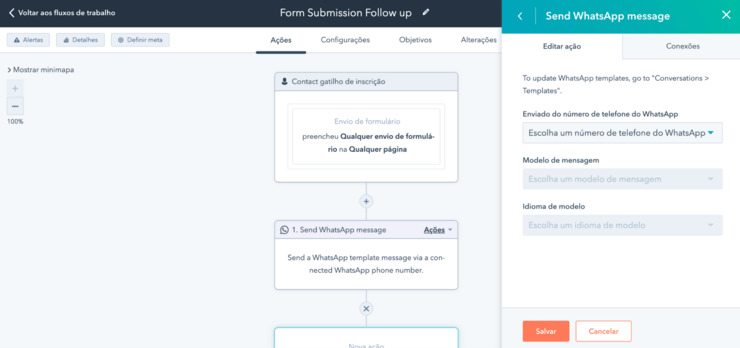 Fonte: HubSpot
Fonte: HubSpot
Preços da integração Hubspot e Whatsapp
A integração Hubspot e Whatsapp está disponível nas edições Professional e Enterprise do Marketing Hub e do Service Hub. A Hubspot oferece 1.000 conversas mensais do WhatsApp incluídas em seu plano. Se você decidir aumentar a capacidade de conversas suportadas, é possível contratar pacotes adicionais. Cada pacote adicional custa US$70/mês e inclui 1.000 conversas mensais.
Como as conversas são contadas?
Todas as conversas do Whatsapp são medidas em sessões de 24 horas. Uma sessão de mensagens começa quando ocorre um dos dois eventos:
- Em uma conversa iniciada pela empresa: a empresa envia uma mensagem ao contato fora da duração da sessão de 24 horas usando um modelo.
- Em uma conversa iniciada pelo contato: a empresa responde a uma dúvida do contato em até 24 horas.
Cada conversa começa quando a empresa envia a primeira mensagem, seja por meio de um template ou em resposta a uma mensagem enviada por um contato. As mensagens que a empresa envia posteriormente na sessão de 24 horas não contam para o limite total de conversas.
Como usar a integração entre Hubspot e WhatsApp na sua estratégia
Existem muitas possibilidades de como usar a integração entre Hubspot e Whatsapp na estratégia de comunicação do seu negócio. Abaixo, mostramos alguns exemplos:
- Mensagens de boas-vindas: use a integração para automatizar o envio de mensagens de boas-vindas para que clientes que fizeram sua primeira compram, se cadastraram no seu site ou tiveram outra interação inédita com a empresa
- Ofertas e promoções: envie para os clientes ofertas e promoções que possam ser interessantes para eles de acordo com seu perfil de compras anteriores
- Datas especiais: mantenha a comunicação com os clientes em datas comemorativas, como o Natal, o Dia dos Namorados e o Dia das Mães.
- Carrinho abandonado: entre em contato com o cliente para lembrá-lo de que tem um produto ou serviço parado em seu carrinho de compras e tente estimulá-lo a fechar a compra
- Confirmação de pagamento: use o WhatsApp para informar ao cliente que o seu pagamento foi aprovado e ele já pode se preparar para receber o seu produto/serviço.
Conclusão
Com tudo que vimos neste artigo sobre a integração entre Hubspot e Whatsapp, recomendamos o uso do Whatsapp com a ferramenta nativa da HubSpot para as empresas que desejam:
- Enviar mensagens massivas de marketing e que não precisam ativar automações a partir de respostas às conversas. Ex: envio de promoções e ofertas
- Registrar e gerenciar todo o atendimento ao cliente ou comercial diretamente na HubSpot, sem a necessidade de trabalhar com o app do Whatsapp
- Testar usos do Whatsapp em marketing, vendas ou atendimento ao cliente antes de contratar uma plataforma mais robusta.
No caso de sua empresa precisar de soluções mais completas integradas ao HubSpot, recomendamos pesquisar as seguintes ferramentas: Atom, Treble e Takeblip. Se tiver dúvidas, comente abaixo que ficaremos felizes em ajudar!
Publicado em 31 de outubro de 2023.
Revisado e validado por Susana Meijomil, Inbound Content Marketing Manager em InboundCycle


